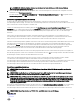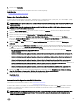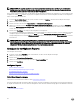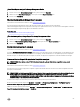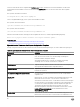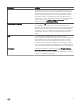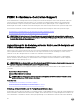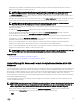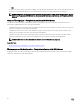Users Guide
ANMERKUNG: Die maximale Anzahl von unterstützten physischen Festplatten beim Ausführen der automatischen
Konguration eines RAID-0 auf einem einzelnen Speicher-Controller lautet 192. Nur physische Festplatten mit dem
Status Bereit werden in virtuelle Festplatten mit RAID-0 konguriert.
Bevor Sie den Vorgang fortsetzen, rufen Sie die Details-Seite der physischen Festplatte auf, und prüfen Sie, ob sich die physischen
Festplatten im Status
Bereit benden. Um physische Festplatten automatisch in virtuelle Festplatten mit RAID-0 zu kongurieren,
führen Sie die folgenden Schritte aus:
1. Im Fenster Server Administrator in der System-Struktur erweitern Sie Speicher, um die Controller-Objekte anzuzeigen.
2. Wählen Sie das Controller-Objekt aus.
3. Klicken Sie auf der Seite Controller-Eigenschaften auf Informationen/Konguration.
4. Wählen Sie im Dropdown-Menü Controller-Tasks RAID0 automatisch kongurieren, und klicken Sie dann auf Ausführen.
Das Fenster RAID 0 automatisch kongurieren wird angezeigt. Lesen Sie die Meldungen, die in diesem Fenster angezeigt
werden, bevor Sie fortfahren.
5. Klicken Sie auf Bestätigen, um die physischen Festplatten zu kongurieren.
Der Automatische Kongurationsvorgang kann zur Vervollständigung Zeit in Anspruch nehmen, je nach Konguration und den
verfügbaren physischen Festplatten im Zustand Bereit. Der Vorgang Automatische Konguration des RAID-0 wurde nur
erfolgreich abgeschlossen, wenn das Warnungsprotokoll aktualisiert wird. Überprüfen Sie das Warnungsprotokoll für weitere
Informationen.
ANMERKUNG: Wenn keine physischen Festplatten im Zustand Bereit vorhanden sind und Sie diesen Vorgang
wiederholen, ignoriert der Vorgang "Automatische Konguration des RAID-0" automatisch Ihre Anfrage ohne Anzeige
einer Fehlermeldung. Weitere Informationen zu Warnungen und entsprechende Maßnahmen nden Sie im
Server
Administrator Meldungen-Referenzhandbuch
unter dell.com/openmanagemanuals.
Anzeigen der verfügbaren Reports
Zum Anzeigen eines Berichts:
1. Erweitern Sie das Objekt Speicher in der Strukturansicht, um die Controller-Objekte anzuzeigen.
2. Wählen Sie ein Controller-Objekt aus.
3. Klicken Sie auf Informationen/Konguration.
4. Wählen Sie einen Report aus dem Drop-Down-Menü Report auswählen aus.
5. Klicken Sie auf Ausführen.
Verfügbare Reports
• Patrol Read-Report anzeigen
• Übereinstimmungsüberprüfungs-Report anzeigen
• Steckplatzbelegungsreport anzeigen
• Firmware-Version-Report für physische Festplatte anzeigen
Patrol Read-Report anzeigen
Unterstützt mein Controller diese Funktion? Siehe Unterstützte Funktionen.
Der Patrol Read-Report gibt Informationen über alle auf dem Controller ausgeführten Patrol Reads in chronologischer Reihenfolge
an. Er gibt Informationen an, wie letzte Laufzeit und Ergebnis. Wenn der Patrol Read fehlschlägt, gibt er den Grund des Fehlers an.
Verwandte Links
Patrol Read-Modus einstellen
84